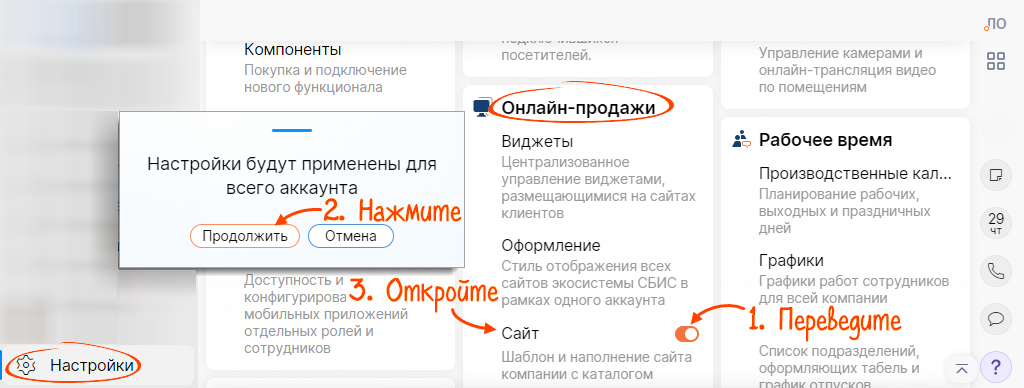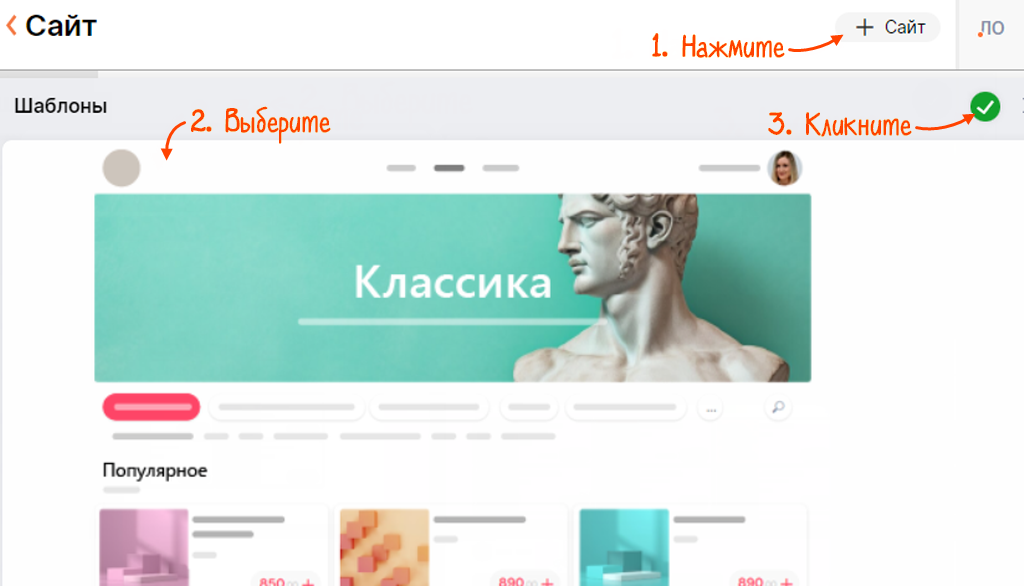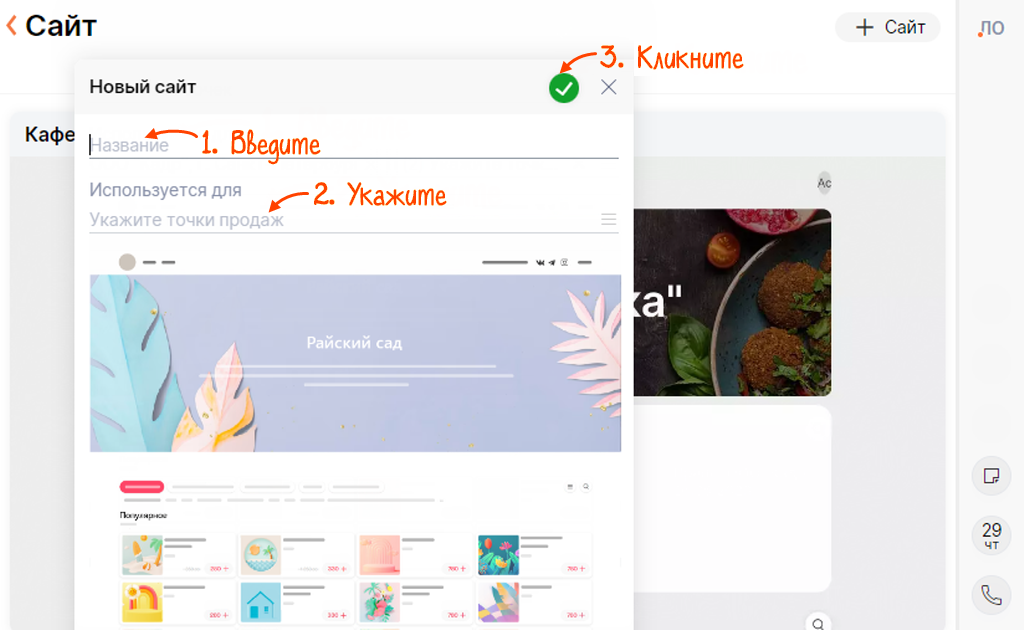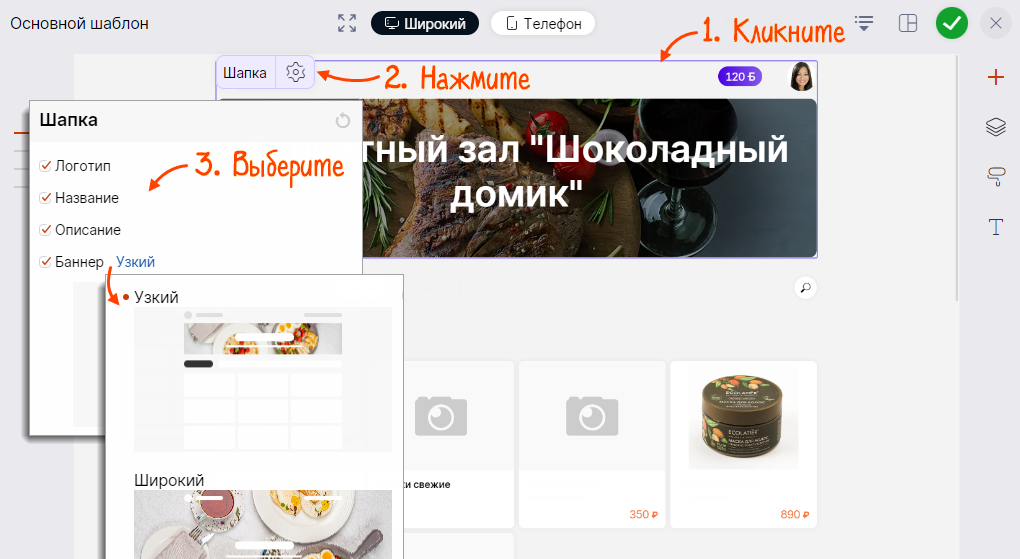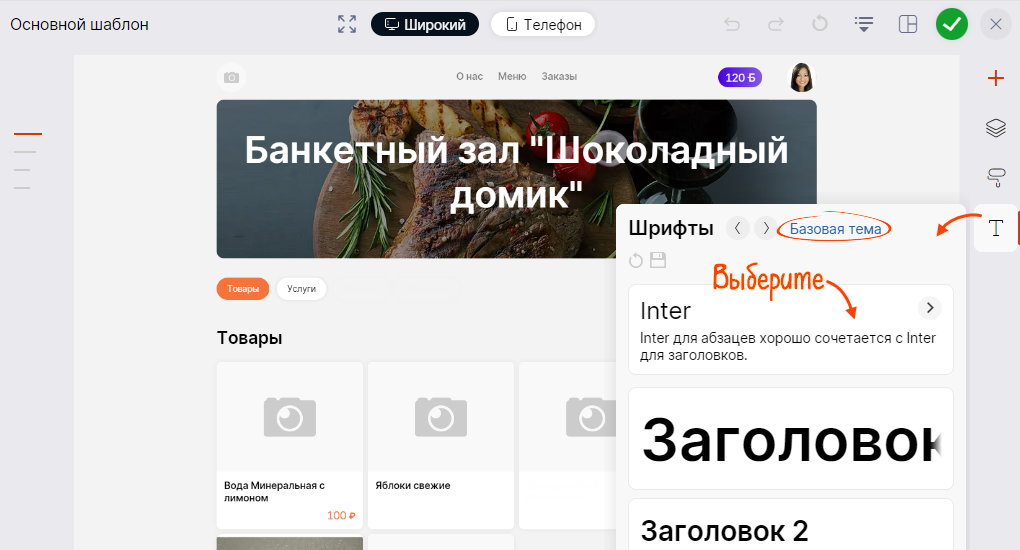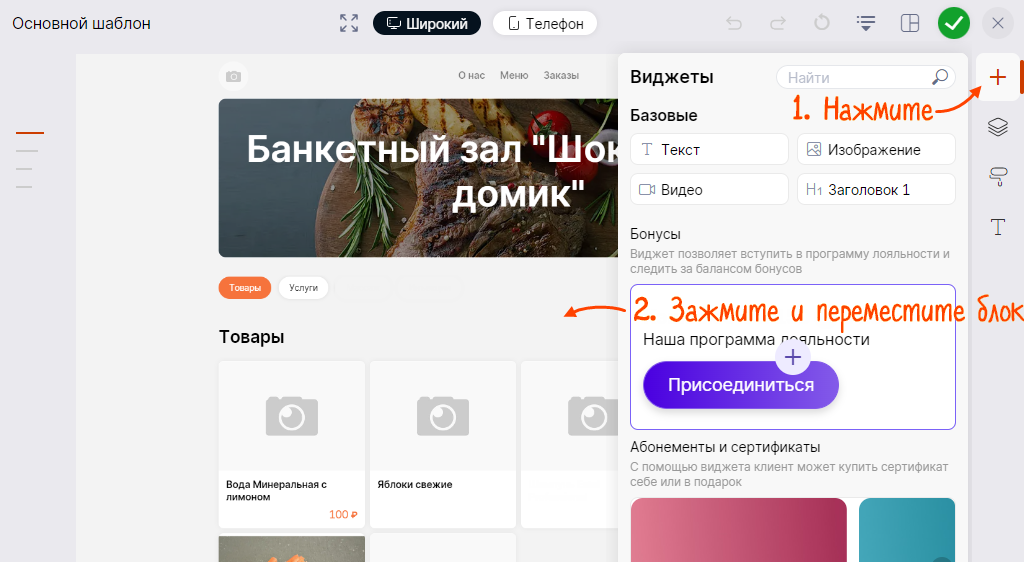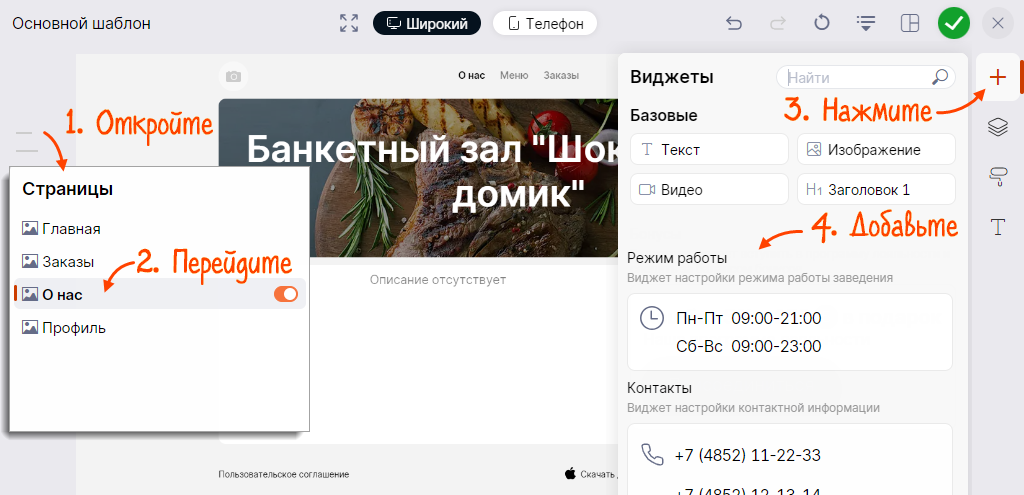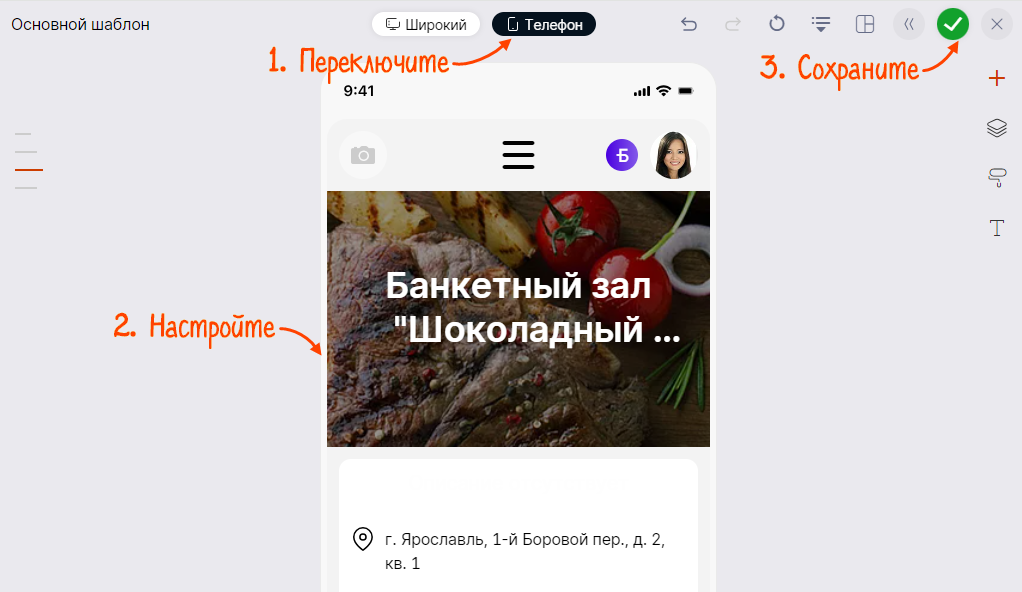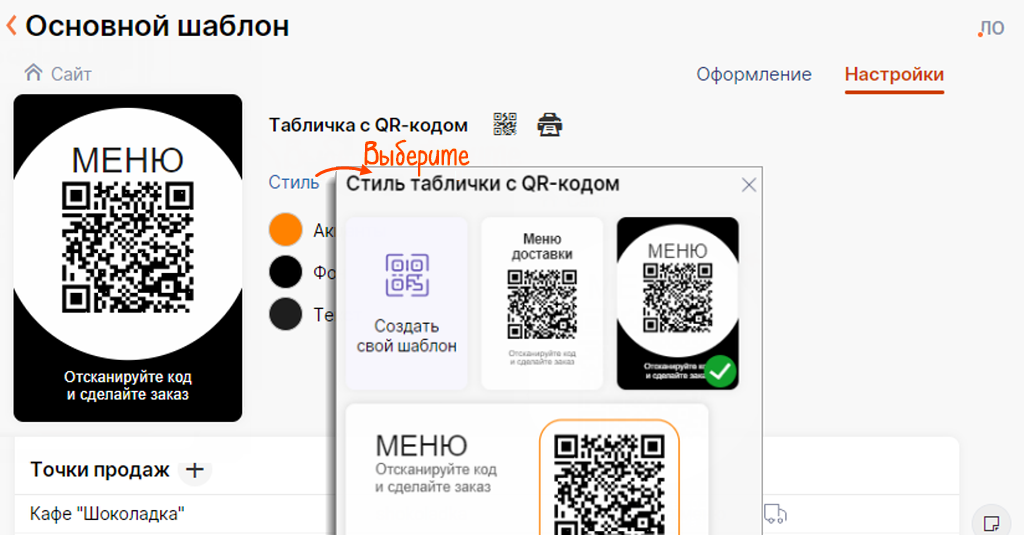Создайте сайт онлайн-заказа на базе Saby. Покупатели смогут перейти на сайт по QR-коду с рекламной листовки или страницы в соцсети и сделать заказ.
Если у вас несколько торговых точек, отдельные сайты создавать не придется. Настройте общий шаблон, а Saby заполнит его данными с ваших страниц в Saby Get.
Решение подойдет для заведений разной направленности или заведений одной сети.
- Если у вас несколько торговых точек разной направленности, например пиццерия и кофейня — у сайтов будет общий набор блоков и расположение элементов, но свой фирменный стиль, название и прайс из точки продаж.
- Если заведения объединены в сеть, когда есть головная и входящая в нее организации, у всех точек продаж будет один сайт с общим каталогом, ценами и фирменным стилем. При оформлении заказа клиент будет выбирать город или адрес для самовывоза.
Подготовьте систему
- Добавьте в каталог карточки товаров и технологические карты блюд.
- Создайте меню. Для сайта сети по умолчанию устанавливается меню головной организации.
- Оформите страницу заведения в Saby Get и опубликуйте ее. Если создаете шаблон сайта для заведений разной направленности — у каждого должна быть своя страница в Saby Get. Для сайта сети заведений — страница в Saby Get должна быть у головной организации.
- Настройте доставку.
- Добавьте кассу для приема онлайн-платежей для каждой точки продаж.
Создайте сайт доставки
- Откройте раздел «Настройки».
- В блоке «Онлайн-продажи» переведите переключатель вправо и нажмите «Продолжить».
- Кликните «Сайт».
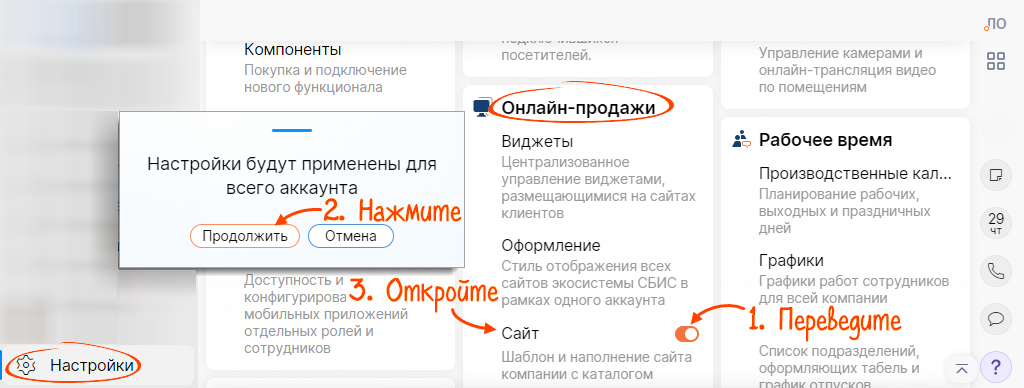
- Нажмите «+ Сайт», выберите шаблон оформления и кликните
 .
. 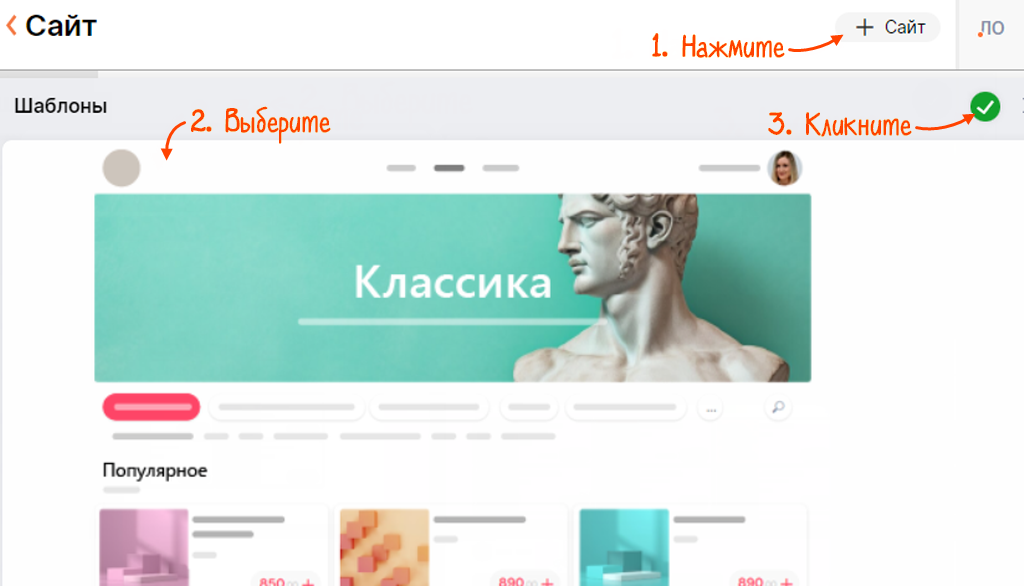
- Введите название шаблона сайта и укажите точки продаж:
- Кликните
 .
. 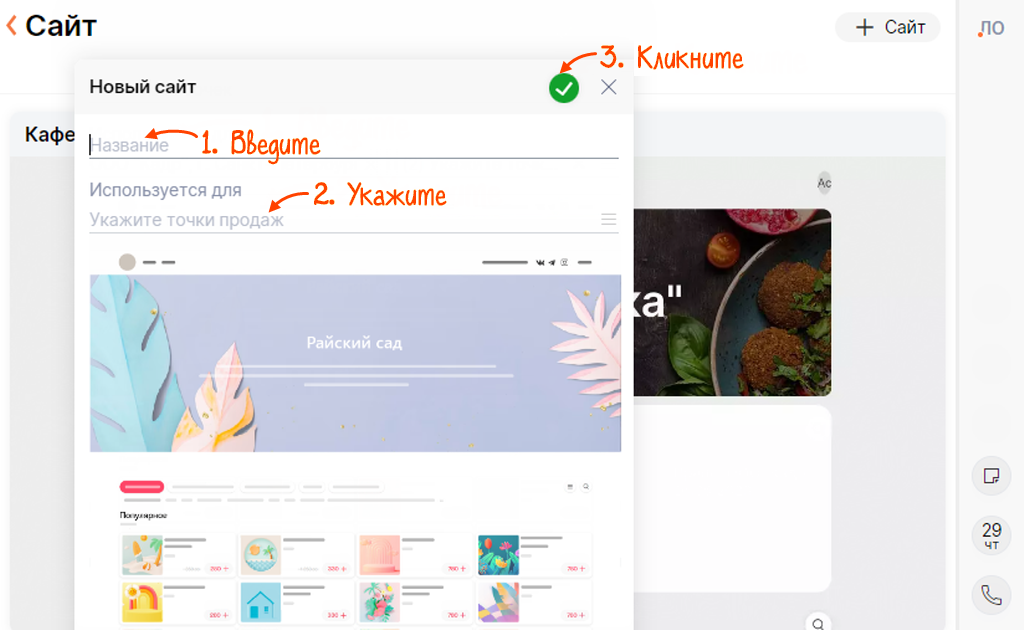
- Настройте блок с названием заведения. Кликните его и нажмите
 . Выберите, что в нем показывать, укажите тип баннера.
. Выберите, что в нем показывать, укажите тип баннера. 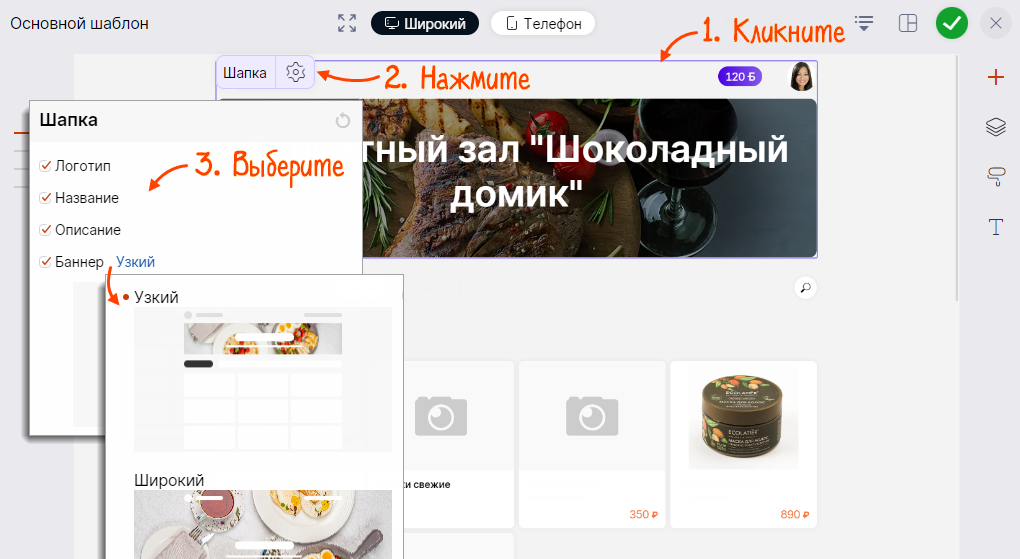
- Нажмите
 и настройте стиль оформления: выберите тему, цвета, загрузите логотип и баннер.
и настройте стиль оформления: выберите тему, цвета, загрузите логотип и баннер. - Кликните
 и выберите тему или шрифт.
и выберите тему или шрифт. 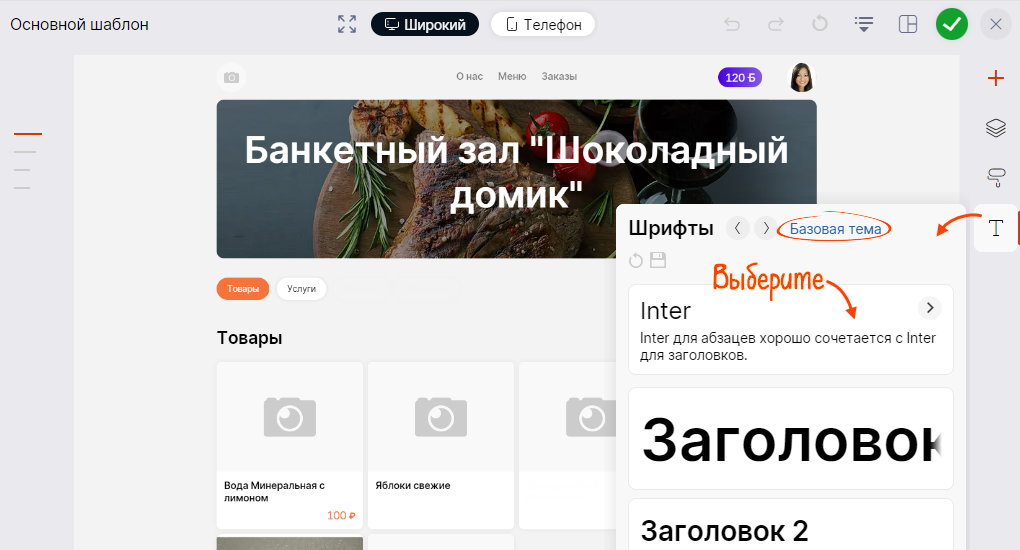
- Добавьте блоки. Например, «Новости» или «Реклама»: нажмите
 и перетащите блок на страницу.
и перетащите блок на страницу. 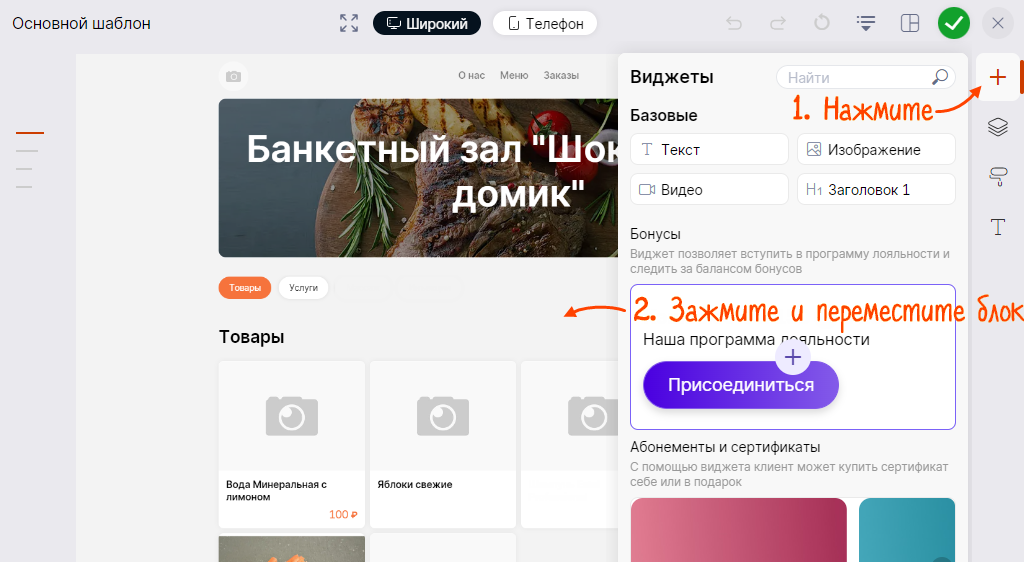
- Настройте блок: кликните
 и отметьте, что показывать на странице.
и отметьте, что показывать на странице. 
- Наведите курсор на меню, перейдите в раздел «О нас» и включите его.
Добавьте и настройте блоки «Режим работы», «Контакты» и «О компании».
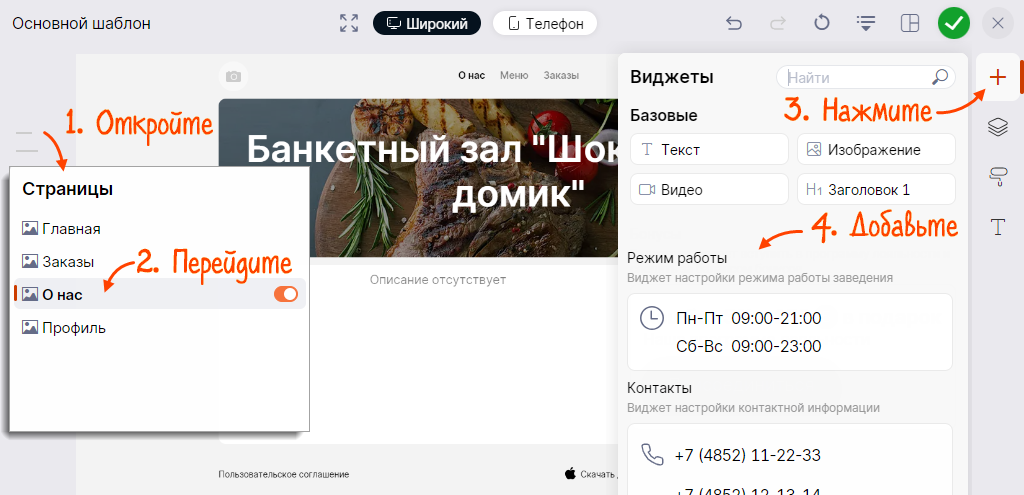
- Перейдите в режим «Телефон» и настройте отображение страницы в мобильной версии сайта.
- Нажмите
 , чтобы сохранить дизайн меню.
, чтобы сохранить дизайн меню. 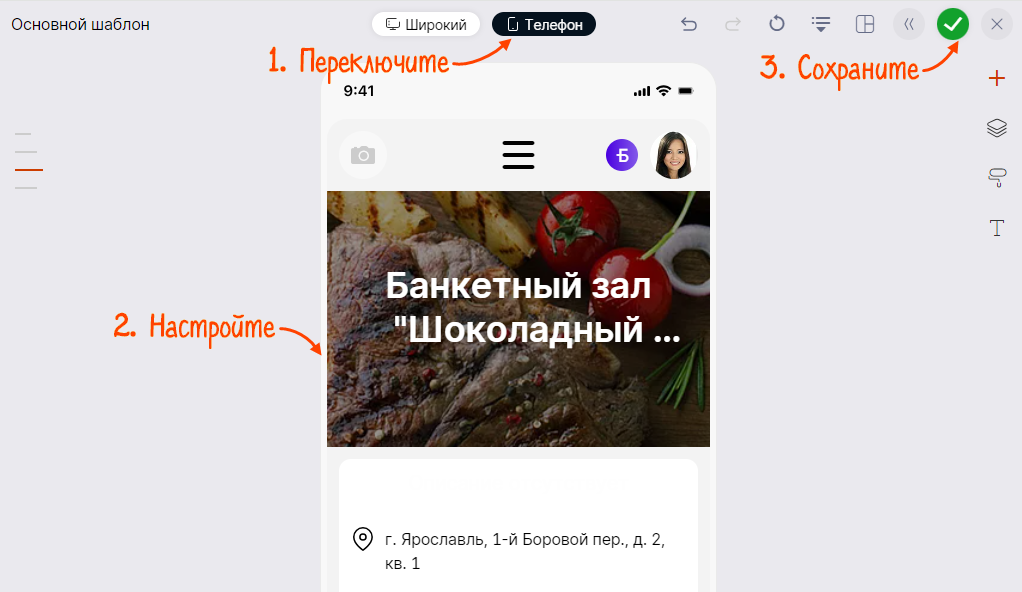
- Перейдите на вкладку «Настройки» и укажите название сайта на латинице — Saby привяжет сайт к этому адресу:
- Выберите, как будет выглядеть QR-код, по которому пользователи будут переходить на сайт. Вы можете отредактировать QR-код, например изменить фон или текст.
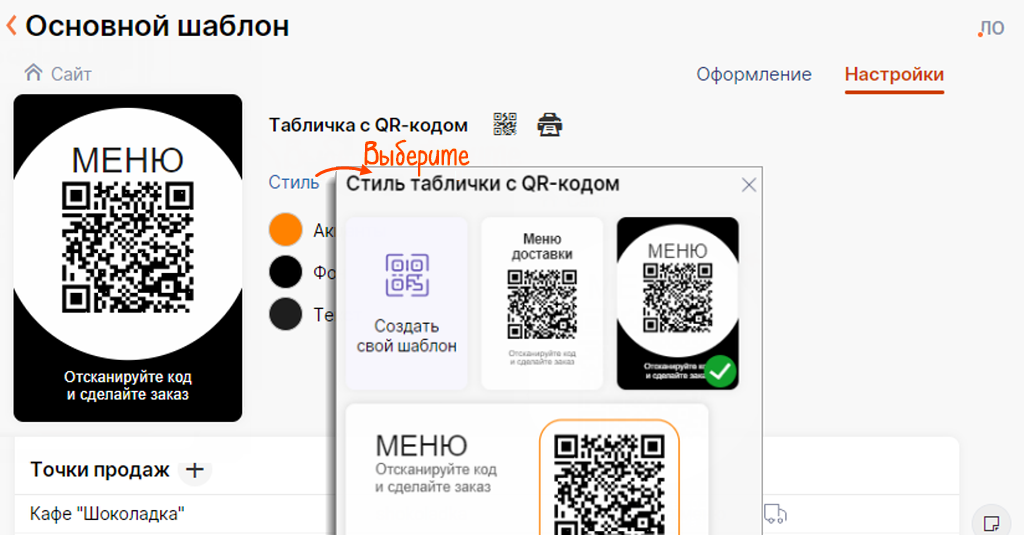

Сайт доставки создан. Чтобы клиенты могли оформить заказ, опубликуйте ссылку или QR-код в соцсетях и рекламных материалах.
Частые вопросы
- Как привязать отдельные прайсы к точкам продаж сети?
- Ссылка и QR-код на сайт доставки не работают. Что делать?
- Google.Вебмастер или Яндекс.Вебмастер просят подтвердить права на управление сайтом. Что делать?
- Как подключить аналитику посещаемости на Яндекс.Метрике?
- Как подключить аналитику посещаемости на VK Пиксель?
Готовы начать работу в Presto?

Нашли неточность? Выделите текст с ошибкой и нажмите ctrl + enter.